前回投稿した、奈良の若草山の写真ですが、若草山から上がる花火と山焼きが一緒に写っていました。

でも実際は、花火が上がる時間と山に火を入れて焼いている時間は別々の時間帯でした。花火を上げている場所を燃やしたら大変なことになりますからね。
これは比較明合成という技術で複数の写真を合成している写真になります。
比較明合成というのは複数の写真の同じ位置のピクセルを比べて明るい方を採用するというものです。なのでどちらの写真も同じ色ならその位置のピクセルの明るさは変わらないということになります。この作業を写真の全てのピクセルに適用していくと、複数の写真のそれぞれ明るい部分が残って合成されます。
僕は普段Mac使いなので、Macでの比較明合成の方法を説明します。
Macで比較明合成を行うにはPhotoShopを使うという方法もありますが、無料のツールがありますので、今回はStarStaXという無料ツールで比較明合成をしてみます。
上記リンクよりStarStaXのダウンロードサイトに行き、以下のリンクからdmgファイルをダウンロードします。
ダウンロードしたらファイルをダブルクリックし、ファイルを展開します。すると以下のようなウィンドウが表示されるので、StarStaXのアプリアイコンを”Applications – Drag StarStaX here to install”と書かれているフォルダへドラッグアンドドロップします。
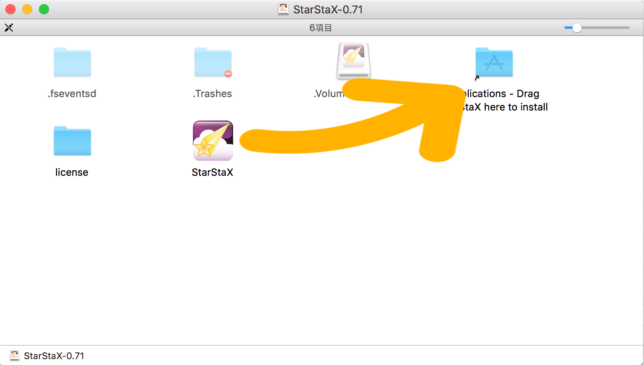
これでStarStaXアプリのインストールが完了です。StarStaXを起動してみましょう。
StarStaXの画面です。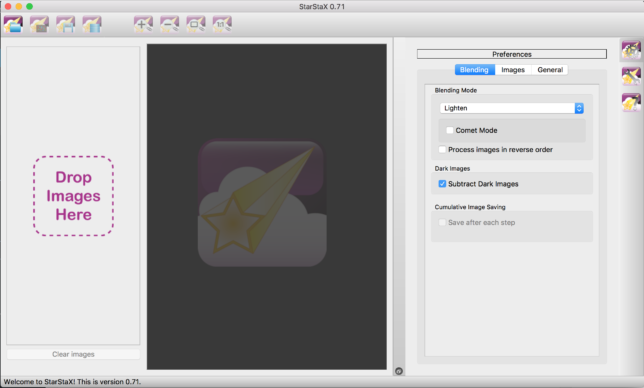
画面左の”Drop Images Here”と書かれている領域に合成したい画像をドラッグアンドドロップで放り込みます。
ここでは、花火が上がっている画像と山焼きが行われている画像をドラッグアンドドロップして見ます。


左側にファイルのリストが表示されているので、合成したいファイルにチェックをつけ、画面上部のツールバーにある![]() のボタンを押せば比較明合成がされた写真が表示されます。
のボタンを押せば比較明合成がされた写真が表示されます。

これで問題なければSaveAsで保存します。
僕はまだ撮ってないんですが、時間ごとに少しづつ移動する星(というか動いているのは地球の方だけど)を一定間隔で撮影して比較明合成すると、星がグルグル回っている写真なんかもできます。



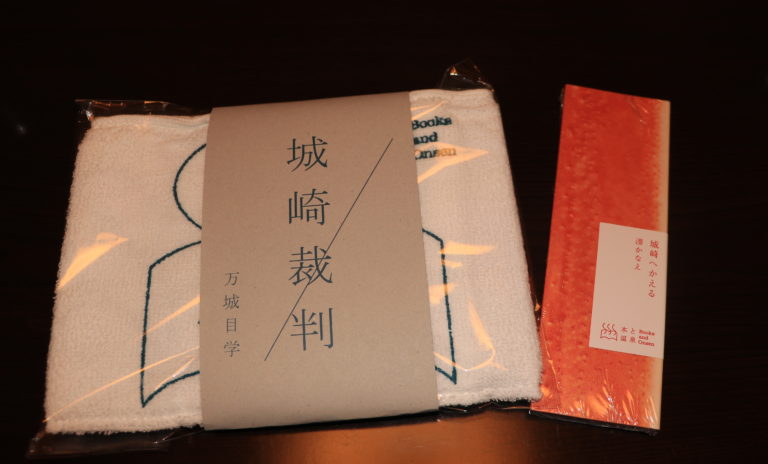
コメント
[…] D750はインターバルタイマー撮影ができるのですが、そうやって撮影した写真をD750本体で比較明合成することはできません。そこでPCに取り込んで加工・編集することになるのですが、もちろんGIMPでも非革命合成は可能。ですが、単純に比較明合成したいだけなのにいちいち多機能なGIMPを立ち上げて、メモリを目一杯食って画像を処理するのは時間も手間もかかって大変です。そこでもっと単純に比較明合成できるアプリはないかな・・・と探してみたところ、どうやらStarStaXというアプリが簡単らしいことがわかりました。 […]